Heim >System-Tutorial >Windows-Serie >Der abgesicherte Modus und die Systemlösungen von Win10 können nicht aufgerufen werden
Der abgesicherte Modus und die Systemlösungen von Win10 können nicht aufgerufen werden
- WBOYWBOYWBOYWBOYWBOYWBOYWBOYWBOYWBOYWBOYWBOYWBOYWBnach vorne
- 2024-01-03 10:08:361942Durchsuche
Viele Benutzer müssen bei der Verwendung ihres Computers auf eine Situation gestoßen sein, in der sie weder das System noch den abgesicherten Modus aufrufen konnten. Dies führte dazu, dass Reparaturen im Allgemeinen nicht durchgeführt werden konnten.
Der abgesicherte Modus von Win10 kann nicht aufgerufen werden und das System kann nicht aufgerufen werden:
1. Halten Sie die Ein-/Aus-Taste gedrückt, um in den abgesicherten Modus zu gelangen.
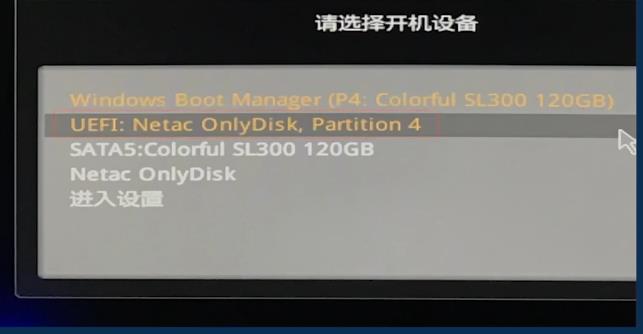
2. Klicken Sie dann auf „Erweiterte Optionen“.

3. Wählen Sie nach dem Aufrufen der Seite „Systemwiederherstellung“, um das vorherige korrekte System wiederherzustellen.
Wenn Sie das System nicht wiederherstellen möchten, klicken Sie auf „Startreparatur“.
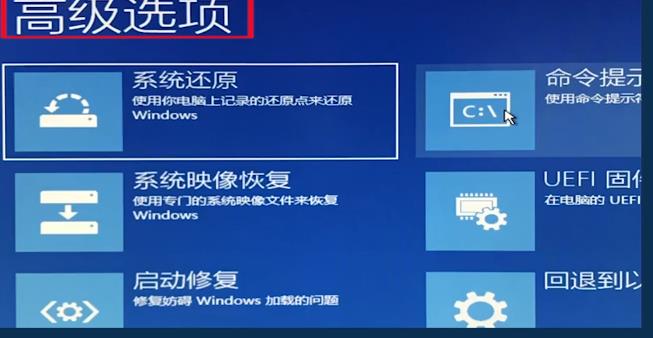
4. Geben Sie nach der Reparatur erneut die erweiterten Einstellungen ein und klicken Sie dann auf „Starteinstellungen“.
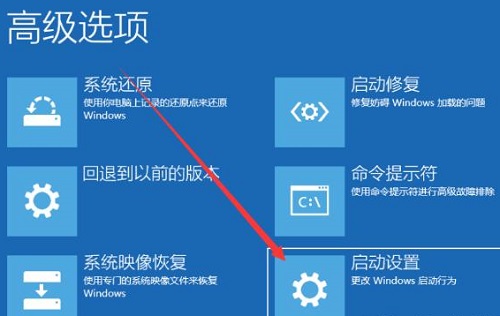
5. Dann können Sie in der unteren rechten Ecke auf „Neustart“ klicken und schließlich auf 4 klicken, um in den abgesicherten Modus zu gelangen.
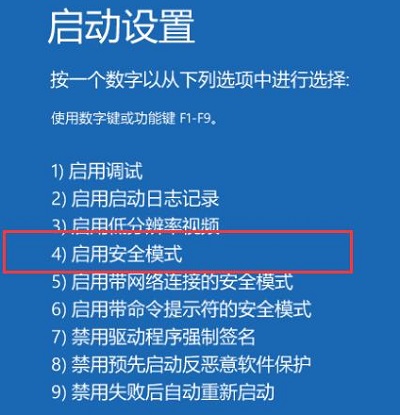
Das obige ist der detaillierte Inhalt vonDer abgesicherte Modus und die Systemlösungen von Win10 können nicht aufgerufen werden. Für weitere Informationen folgen Sie bitte anderen verwandten Artikeln auf der PHP chinesischen Website!
In Verbindung stehende Artikel
Mehr sehen- Was soll ich tun, wenn ich die grafische Benutzeroberfläche von CentOS7 nicht aufrufen kann?
- So lösen Sie das Problem, dass Centos7 nicht in der Schnittstelle installiert werden kann
- Was tun, wenn Sie den abgesicherten Modus von Win10 nicht aufrufen können?
- Was soll ich tun, wenn 0xc00000e9 nicht in das System gelangen kann?
- Was soll ich tun, wenn Win7 im Startup-Manager hängen bleibt und nicht darauf zugegriffen werden kann? Wie kann ich das Problem lösen, wenn Win7 im Startup-Manager hängen bleibt und nicht darauf zugegriffen werden kann?

